Quando si tratta di gestione PDF, gli utenti spesso preferiscono usare soluzioni online. Questo perché la maggior parte di esse sono gratuite e forniscono una procedura fluida per qualsiasi attività correlata ai PDF. Sebbene centinaia di opzioni siano disponibili su Internet, non puoi scegliere una piattaforma qualsiasi. Senza sapere quale piattaforma è sicura, non è consigliabile usare alcuno strumento di gestione PDF basato sul web.
Per risolvere i tuoi problemi di sicurezza, abbiamo messo a tua disposizione uno strumento prezioso, che è Smallpdf. Questa recensione completa di Smallpdf ne valuterà le caratteristiche, le prestazioni, i prezzi e discuterà se Smallpdf è sicuro.

In questo articolo
Parte 1. Cos'è Smallpdf?
Smallpdf è il leader del settore nella gestione dei PDF e offre una moltitudine di funzionalità gratuite per la gestione dei PDF. Dalla conversione PDF alla crittografia, troverai tutti gli strumenti relativi alle tue attività a portata di mano. Con il suo focus principale sulla facilitazione degli utenti e sui servizi in movimento, Smallpdf si rivela una risorsa affidabile per attività di gestione dei documenti PDF a tutti i livelli. Che tu sia uno studente che annota i tuoi appunti o un impiegato che modifica le ricevute, Smallpdf semplificherà il tuo viaggio.
Storia e sviluppo di Smallpdf
L'azienda è stata fondata da imprenditori svizzeri nel 2013. Inizialmente forniva solo una soluzione di compressione PDF per consentire agli utenti di comprimere i propri file PDF. Successivamente, Smallpdf si è evoluto e ampliato per includere altre funzionalità di gestione dei PDF nel suo toolkit. Ora offre più di 20 strumenti e vanta l'elaborazione di oltre 100 milioni di attività mensili. Inoltre, lo strumento ha un ampio supporto linguistico, che copre fino a 24 lingue.
Caratteristiche principali di Smallpdf
Di seguito sono riportate le funzionalità più preziose di Smallpdf:
- Conversione PDF (da e verso)
- PDF OCR
- Compressione PDF
- Organizzazione PDF (unione, divisione e altro)
- Modifica PDF
- Firma elettronica PDF
Una caratteristica che abbiamo trovato assente in Smallpdf era "Incorporazione della filigrana".
Parte 2. Smallpdf è sicuro? Valutare le sue normative sulla privacy
Smallpdf pone un'attenzione significativa sulla privacy degli utenti seguendo le norme standard sulla privacy e le misure di sicurezza.
Quali misure adotta Smallpdf per rendere sicuro il caricamento dei file?
Ecco i protocolli e le norme di sicurezza che Smallpdf segue per proteggere i documenti degli utenti:
- Protocollo GDPR per offrire agli utenti trasparenza nel trattamento dei dati personali.
- Certificazione ISO 27001 per garantire la sicurezza delle informazioni.
- Norme eIDAS per le firme digitali sicure negli Stati membri dell'UE.
- Crittografia TLS per una maggiore sicurezza dei documenti.
- Timestamp LTV per salvaguardare dalla falsificazione o dalla manomissione della firma.
Feedback degli utenti sulla sicurezza Smallpdf
Diverse persone hanno cercato "Smallpdf Reddit è sicuro" per analizzare cosa dice questa piattaforma social sulla credibilità di questo strumento. Questa domanda riflette l'importanza di cercare approfondimenti nelle discussioni della community, come di solito si fa su Reddit. Esplorando discussioni e discussioni rilevanti, abbiamo analizzato a fondo le loro esperienze e opinioni riguardo alle misure di sicurezza di Smallpdf.
Il feedback degli utenti riguardo alla conformità alla sicurezza di Smallpdf è prevalentemente positivo. La maggior parte degli utenti ha espresso una forte fiducia nel suo impegno per la protezione dei dati e la privacy. Nel complesso, gli utenti ritengono che la stretta aderenza di Smallpdf agli standard di sicurezza rifletta la sua dedizione alla sicurezza dei dati degli utenti.
Parte 3. Come utilizzare Smallpdf?
Che tu abbia bisogno di convertire un PDF in altri formati o di comprimere PDF, Smallpdf offre un'esperienza fluida. Impariamo a utilizzare alcune delle funzionalità più utilizzate di Smallpdf:
Compressione PDF
Passaggio 1
Vai alla funzione Comprimi di Smallpdf. clicca su "Scegli file" per caricare il tuo file.
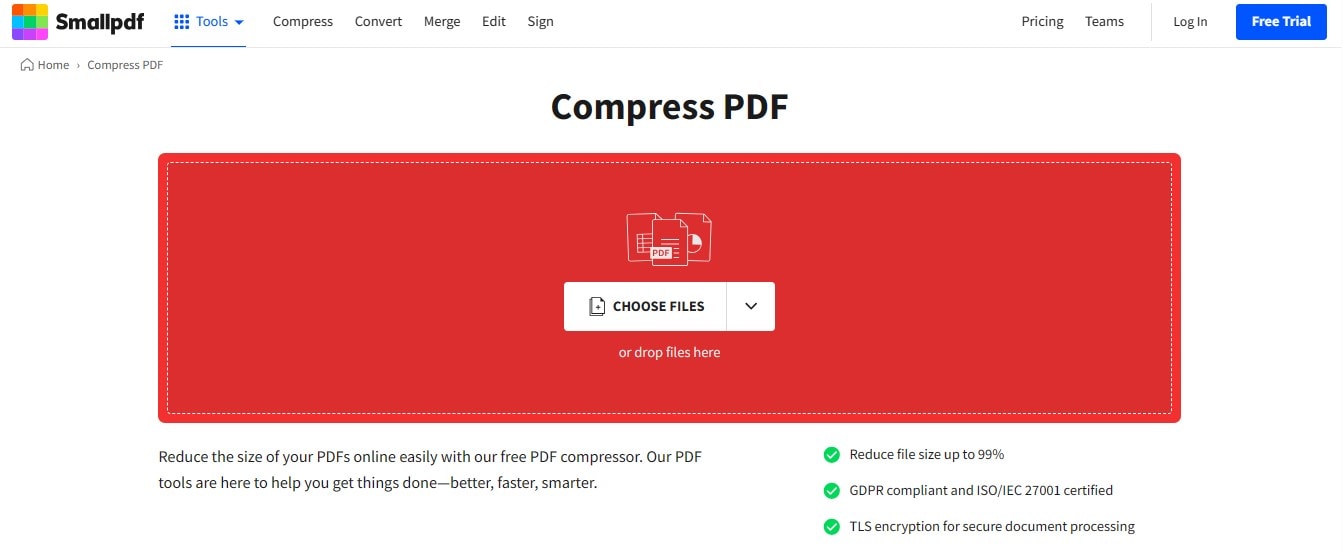
Passaggio 2
Scegli il livello di compressione e clicca su "Comprimi".
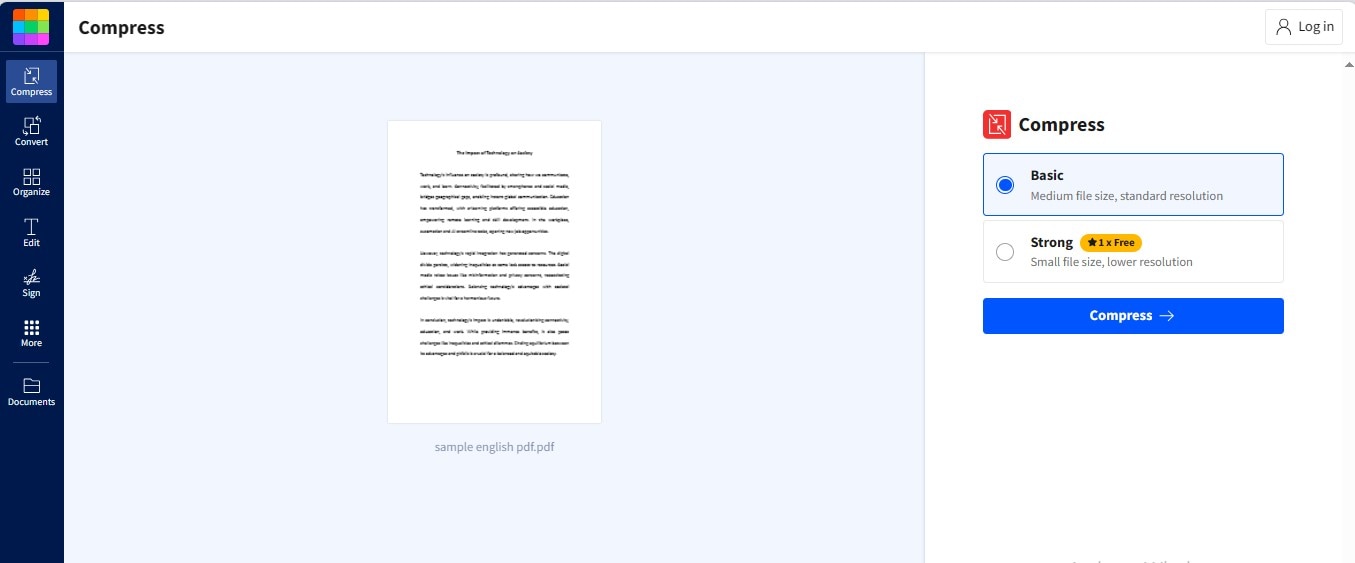
Passaggio 3
Clicca su "Download" per salvare il file compresso. Puoi anche salvare il file in altri formati facendo clic su "Esporta come".
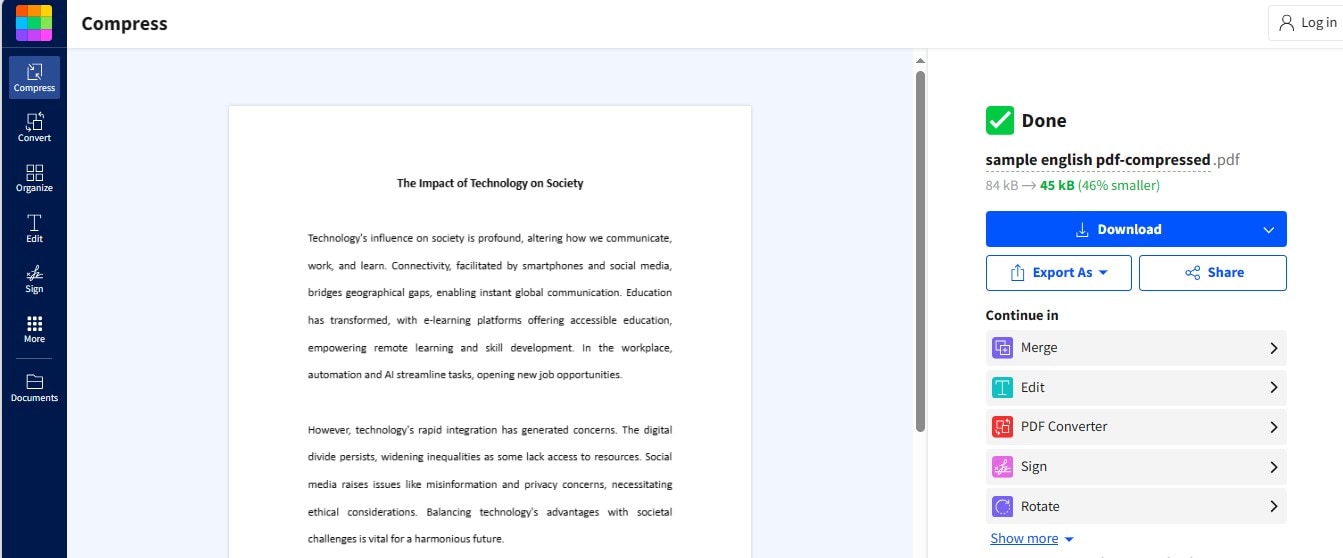
Modifica PDF
Passaggio 1
Accedi alla funzione " Modifica PDF "di Smallpdf. clicca su "Scegli file".
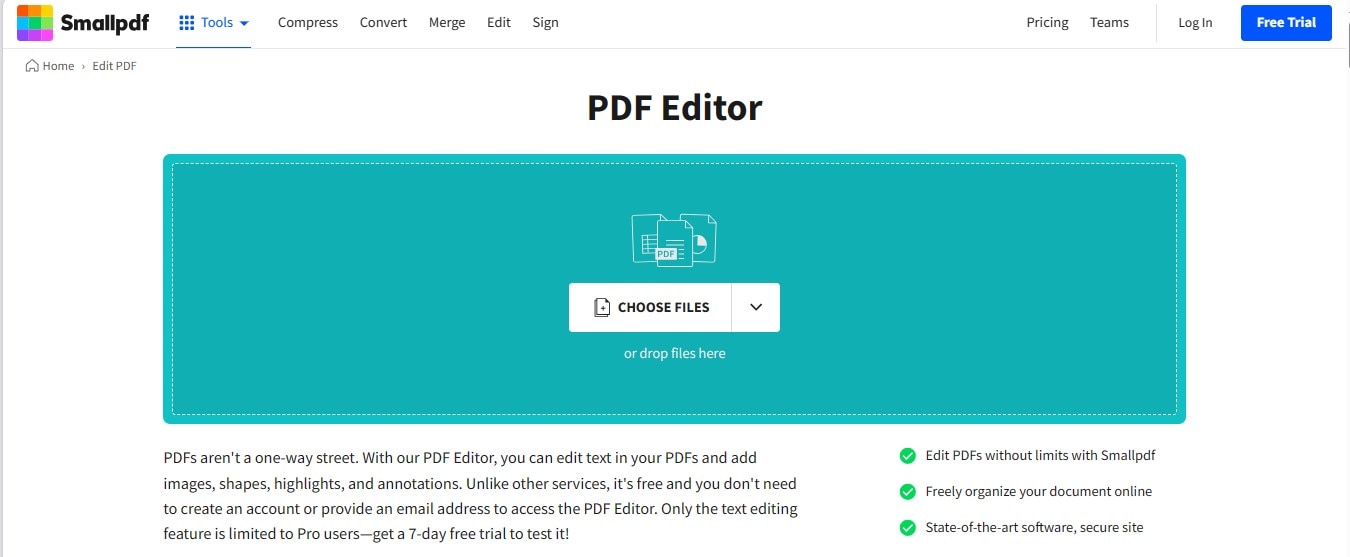
Passaggio 2
cliccare su "Aggiungi casella di testo" per inserire una nuova casella di testo nella posizione desiderata.
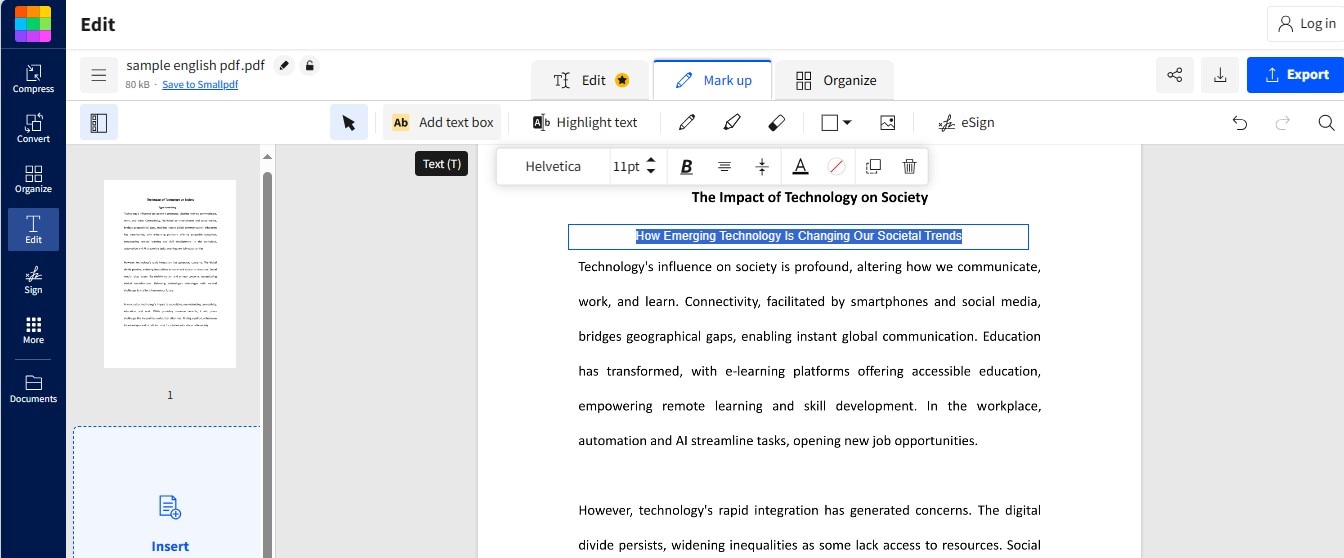
Passaggio 3
Per evidenziare un testo particolare, scegli "Evidenzia testo".
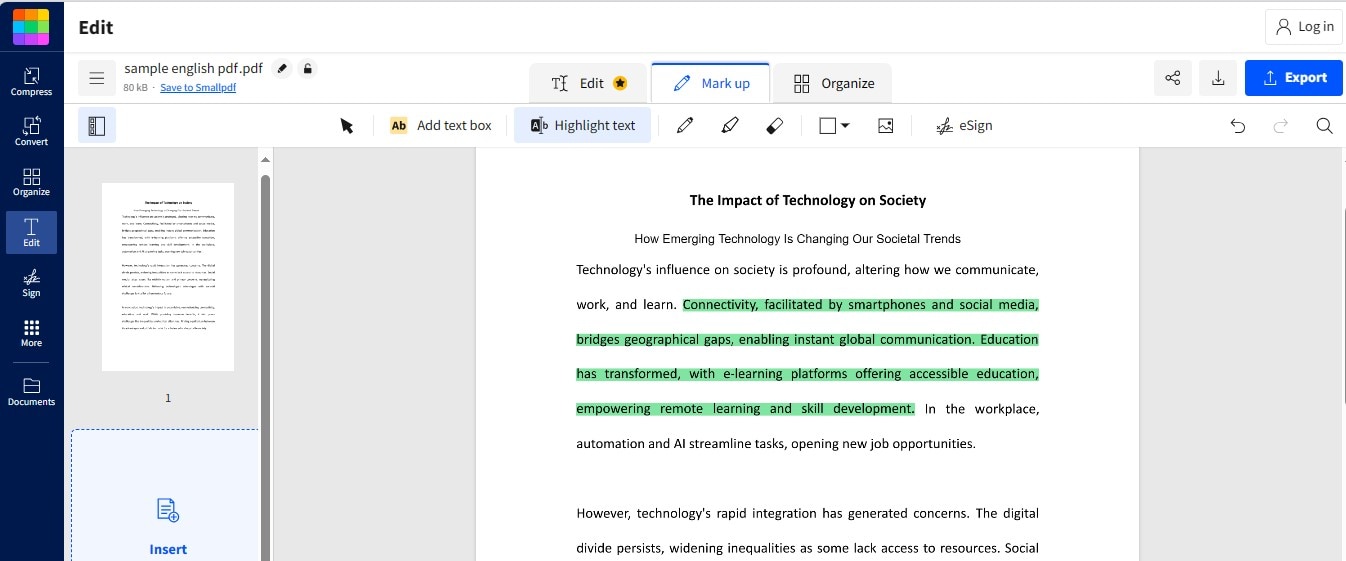
Passaggio 4
Passa a "Forme" per aggiungere una forma al tuo PDF.
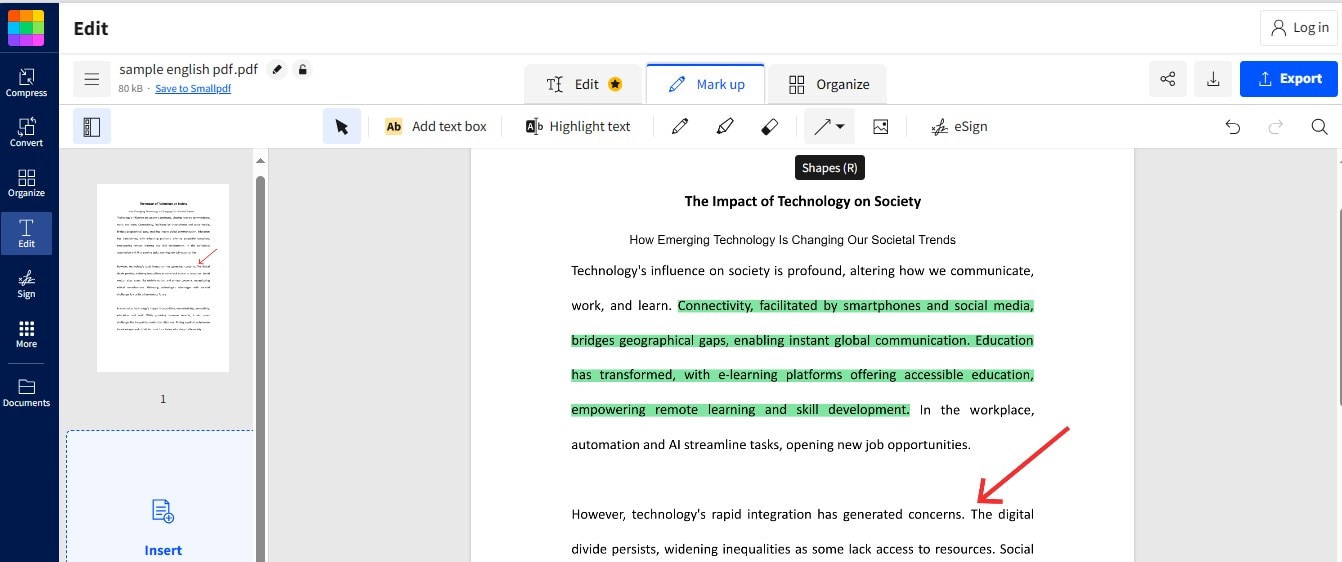
Passaggio 5
clicca sull'icona dell'immagine per aggiungere l'immagine al tuo PDF.
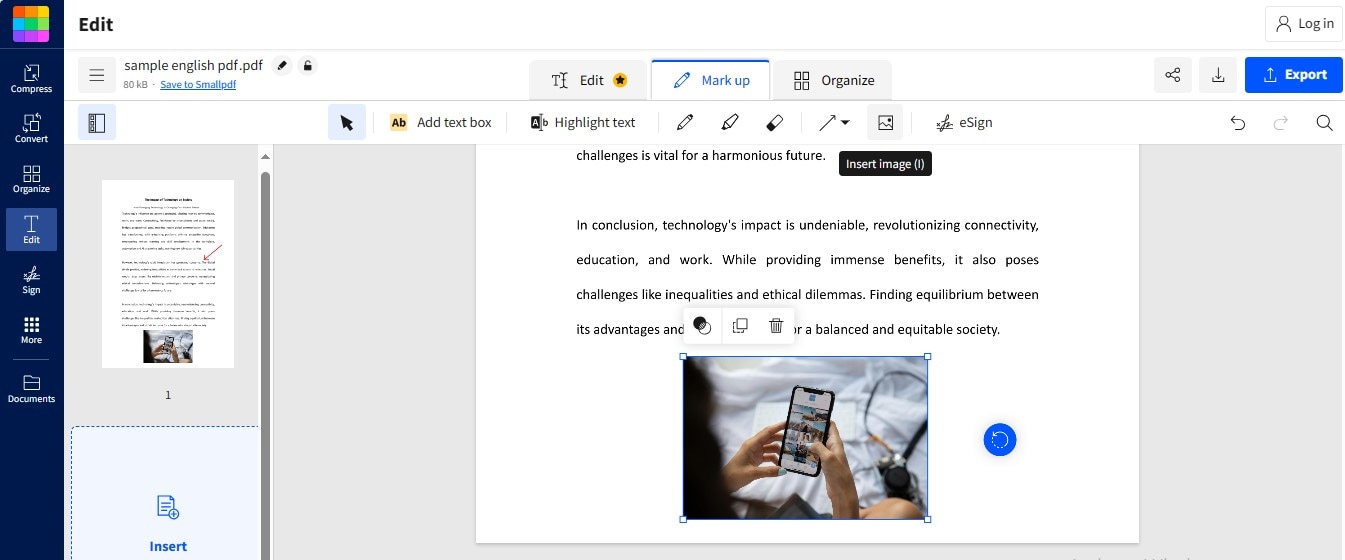
Conversione PDF
Passo 1
Apri il sito ufficiale di Smallpdf. cliccare su "Strumenti" e accedere a "Converti"
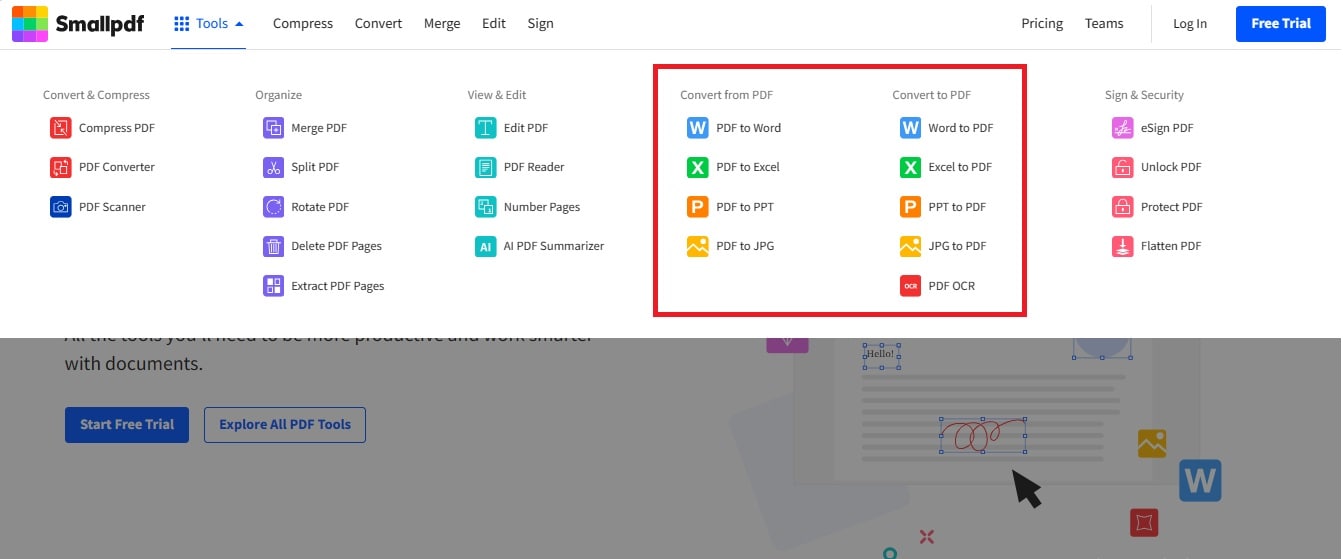
Passo 2
Procedi con l'operazione di conversione desiderata.
Unione di PDF
Passo 1
cliccare sull'opzione "Unisci PDF" sotto "Organizza" in Strumenti .
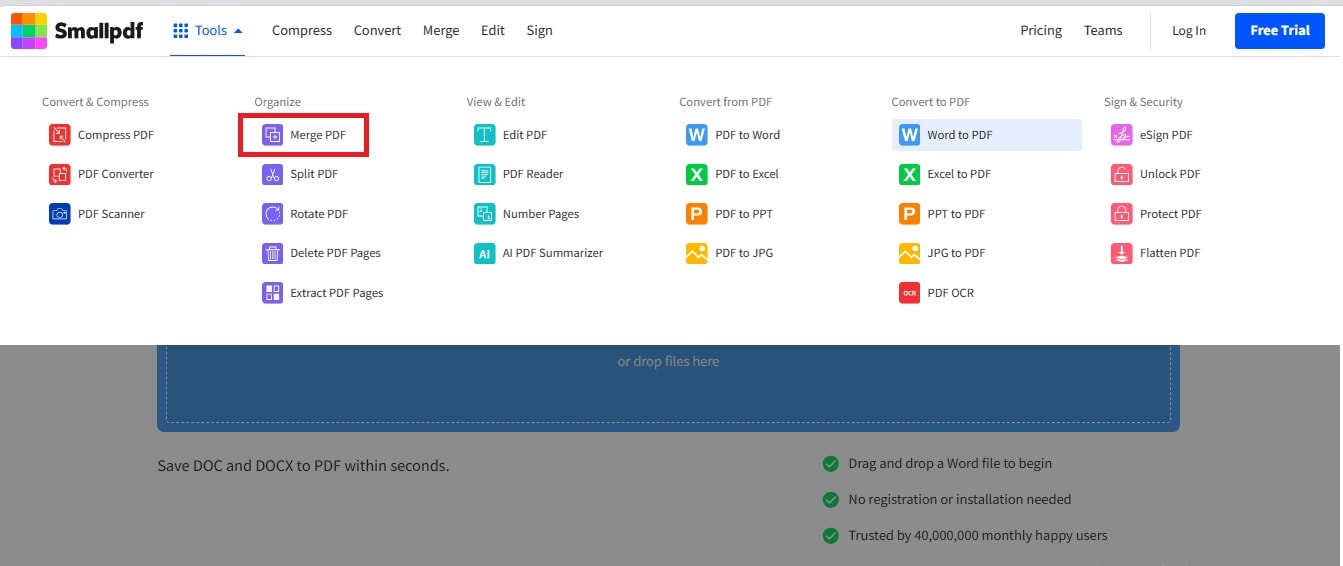
Passo 2
Scegli due o più file che intendi unire facendo clic su "Scegli file".
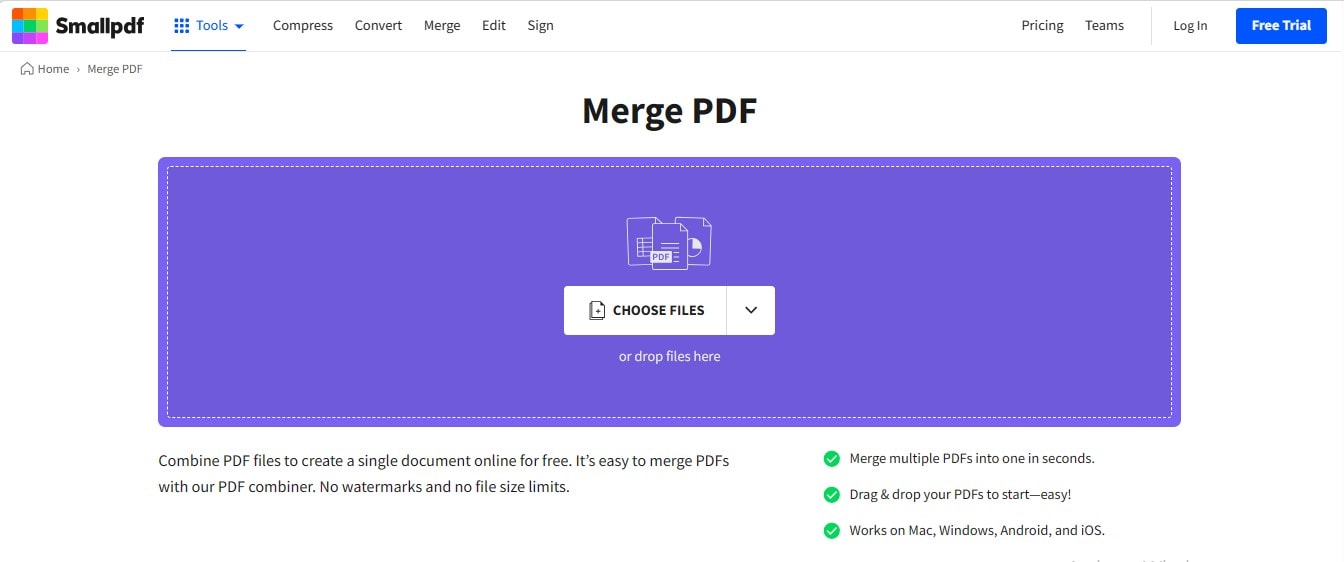
Passaggio 3
Dopo aver aggiunto i file desiderati, cliccare su "Fine" per eseguire l'unione.
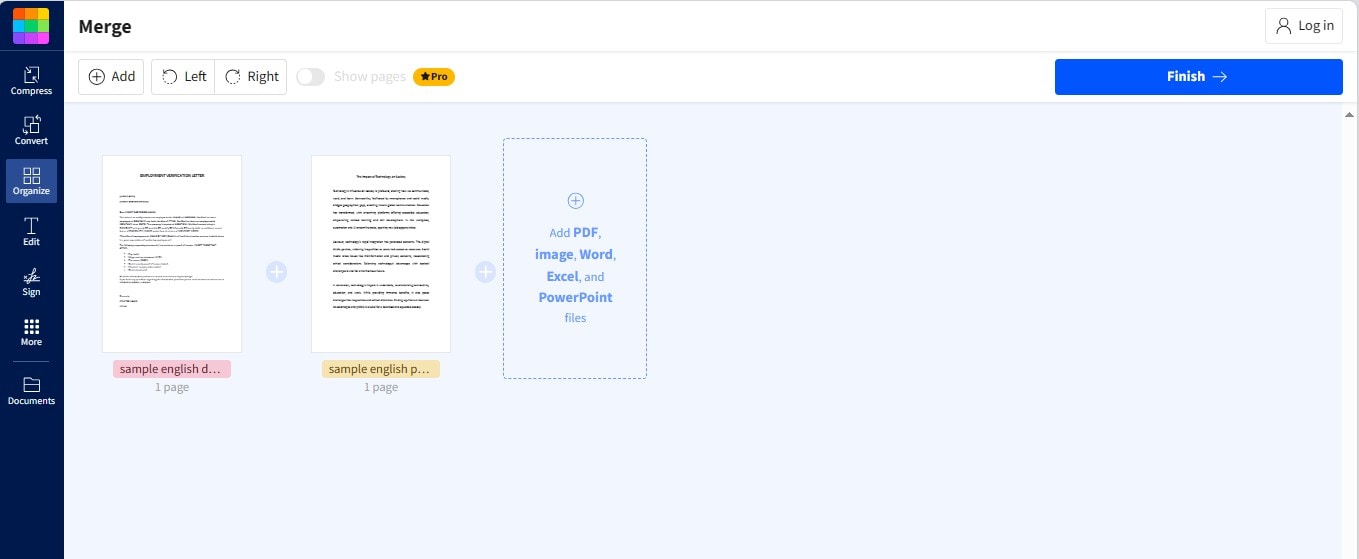
Passaggio 4
cliccare su "Download" per salvare il file PDF unito.
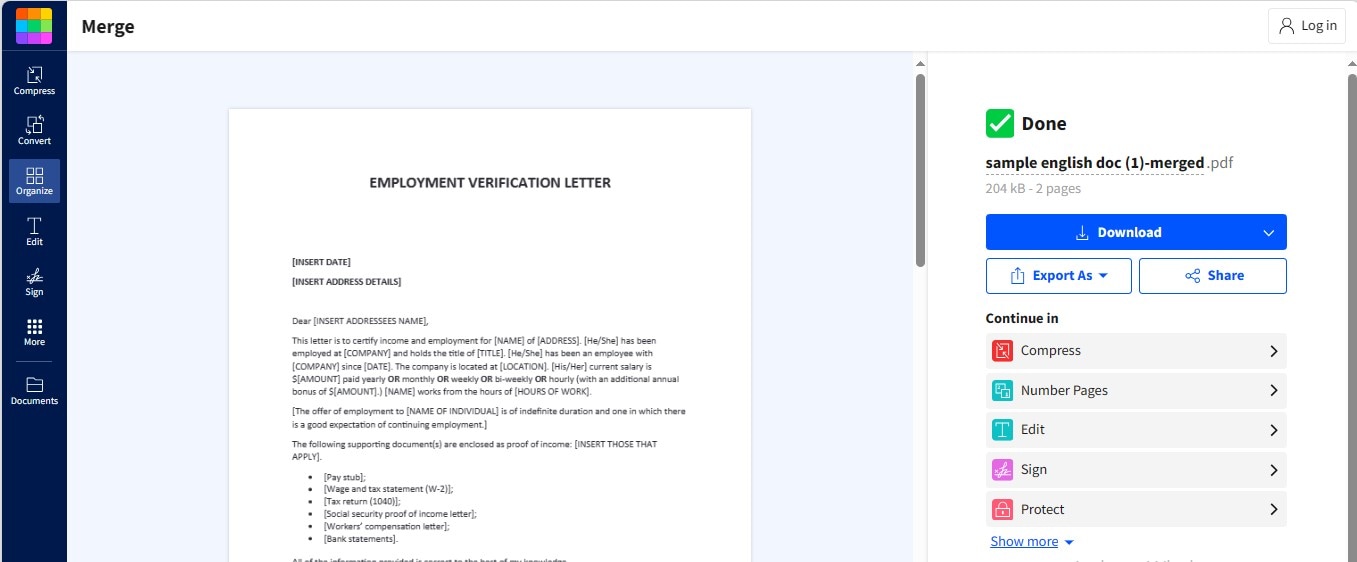
Documenti con firma elettronica
Passo 1
Accedi alla funzione eSign PDF. clicca su "Scegli file" per aggiungere il file per le firme.
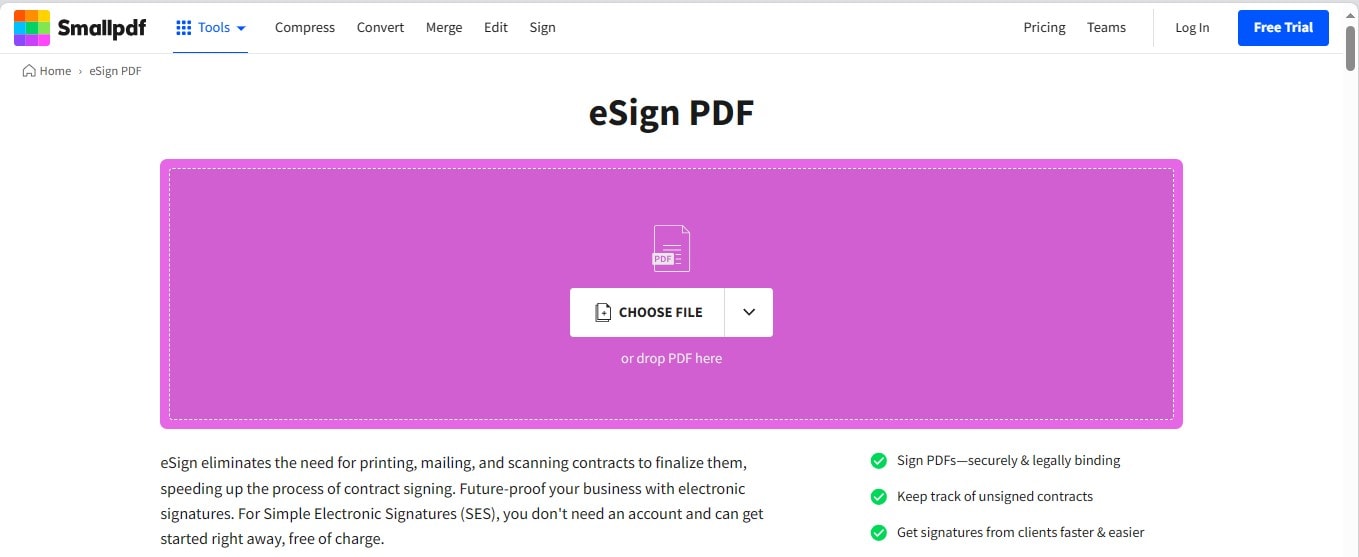
Passo 2
clicca su "Aggiungi la tua firma" a destra. Disegna le tue firme o carica quelle esistenti e clicca su "Crea".
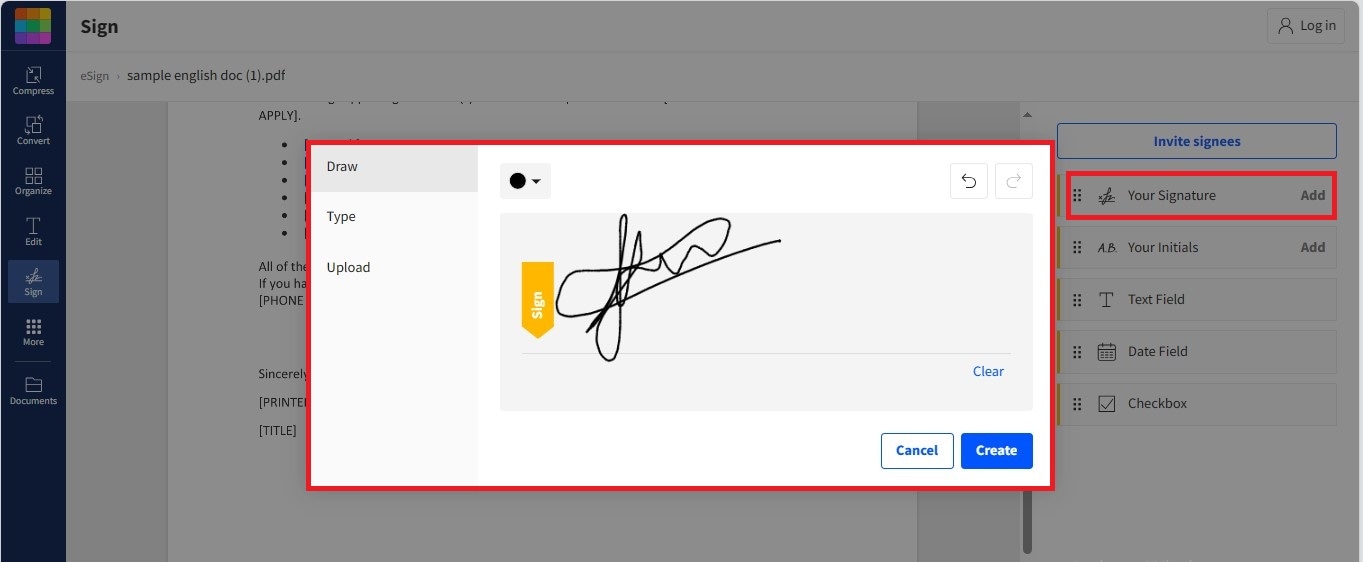
Passaggio 3
Posiziona le tue firme nella posizione desiderata e clicca su "Finisci e firma".
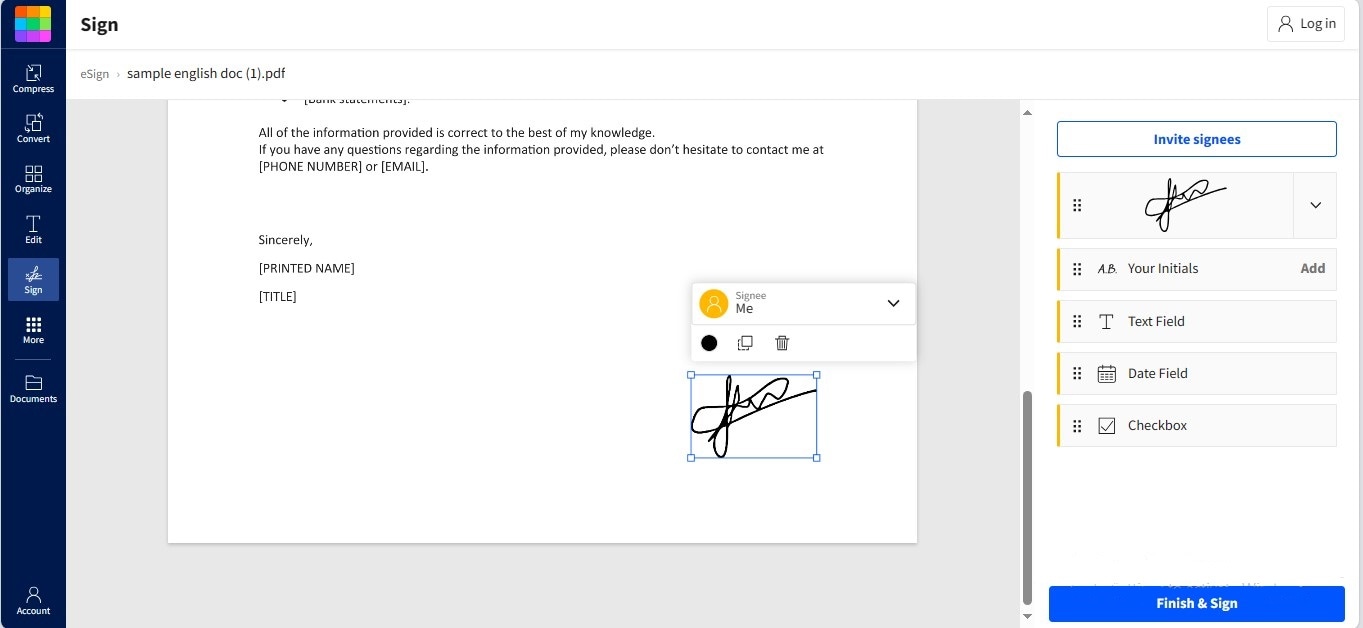
Passaggio 4
Salva il file facendo clic su "Scarica".
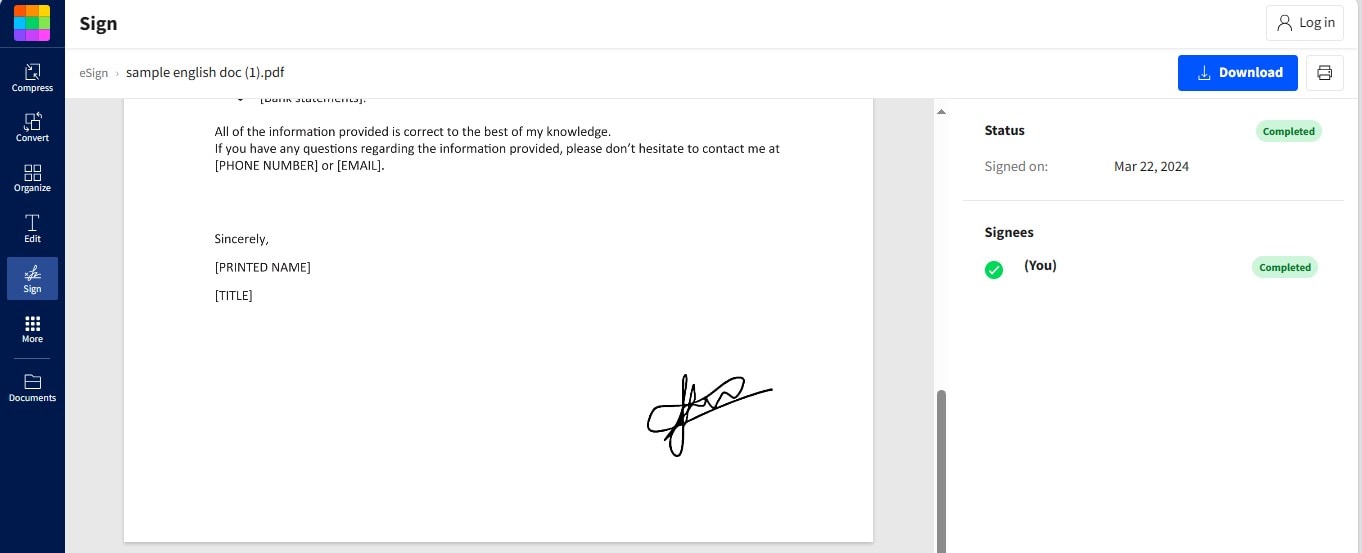
Suggerimenti per utilizzare Smallpdf in modo efficace
Puoi utilizzare questi suggerimenti per migliorare la tua esperienza con Smallpdf:
- Installa l'estensione Chrome di Smallpdf per una navigazione senza interruzioni se sei un utente desktop.
- Se vuoi accedere a Smallpdf da cellulare, è meglio installare la sua app mobile.
- Crea un account Smallpdf per sfruttare il suo spazio cloud e altre funzionalità.
- Visualizza l'anteprima dei file elaborati prima di salvarli per evitare la ripetizione del processo.
Parte 4. Recensione di Smallpdf
Voto G2: 4.6/5
La competenza di uno strumento dipende dalle sue prestazioni e dalle funzionalità che fornisce. Affrontando questa preoccupazione, questa sezione principale si occuperà della revisione completa di Smallpdf.com. Valuteremo lo strumento in base a vari aspetti, individuando se si tratta di una soluzione apprezzabile per la gestione dei PDF.
Interfaccia utente
L'interfaccia utente di Smallpdf è estremamente fluida e diretta, facilitando la navigazione per un servizio specifico. Che tu sia un principiante o un professionista dei PDF, non avrai difficoltà a trovare la funzionalità desiderata poiché tutto è chiaro e in movimento. Nel complesso, la piattaforma è encomiabile per quanto riguarda la sua interfaccia utente raffinata.
Facilità d'uso
Quando si tratta di facilità d'uso, non c'è paragone con Smallpdf. Ogni procedura si svolge in modo molto fluido e veloce, garantendo un'esperienza utente piacevole. Il sito Web non presenta mai problemi durante alcun processo. Tuttavia, lo strumento non offre una funzionalità di download automatico; il download dopo ogni processo è manuale.
Prezzo
Smallpdf offre una versione gratuita in modo che tutti possano gestire liberamente le proprie attività relative ai PDF. Anche i piani a pagamento sono molto convenienti per soddisfare le esigenze degli utenti. Smallpdf offre i seguenti piani a pagamento:
- Pro: USD 9/mese (1 utente)
- Team: 7 USD/mese (2-14 utenti)
- Business: Prezzi personalizzati (oltre 15 utenti)
Nei piani premium ottieni funzionalità come un elevato livello di compressione, archiviazione nel cloud, protezione del sigillo digitale sulle firme e altre opzioni.
Compatibilità
Per quanto riguarda la compatibilità, Smallpdf eccelle rispetto ad altri strumenti. Lo strumento è principalmente basato sul web, ma offre anche una versione app. Inoltre, puoi scaricare l'applicazione desktop o l'app mobile (iOS, Android) per un utilizzo coerente e affidabile. Inoltre, Smallpdf offre la sua estensione Chrome e l'app Dropbox per un'esperienza di gestione PDF senza interruzioni.
Caratteristica Diversità
Lo strumento è una soluzione appropriata per gli utenti di livello base e medio che necessitano di una soluzione gratuita per soddisfare le proprie esigenze di gestione dei PDF. Fornisce tutte le principali funzionalità relative alla gestione dei PDF, come organizzazione, compressione e conversione. Tuttavia, le funzionalità di modifica sono alquanto limitate. Troverai opzioni limitate per l'aggiunta di immagini e altre funzionalità di markup, solitamente presenti negli editor PDF esperti.
Parte 5. PDFelement: un editor PDF più sicuro
Se stai cercando un editor PDF più ricco di funzionalità, dovresti scegliere Wondershare PDFelement. Il software non è solo completo in termini di funzionalità, ma è anche più sicuro grazie alla sua natura offline. La piattaforma è fortemente conforme ai protocolli di sicurezza per rendere i tuoi file al sicuro. Inoltre, PDFelement ti evita il problema di inviare documenti sensibili su Internet, cosa che spesso porta al furto di dati e all'utilizzo non autorizzato dei dati. Inoltre, lo strumento offre un'ampia gamma di funzionalità di markup e annotazione per completare la tua esperienza di gestione dei PDF.
Inoltre, lo strumento offre un"ampia gamma di funzionalità di markup e annotazione per completare la tua esperienza di gestione dei PDF.
Vantaggi dell'utilizzo di PDFelement per la gestione dei documenti
PDFelement è una cura di ciò che un utente si aspetta da un editor PDF affidabile. Utilizzando PDFelement come editor PDF definitivo, otterrai i seguenti vantaggi:
- PDFelement funziona principalmente offline. Pertanto, riduce i rischi legati alla sicurezza dei documenti.
- PDFelement è un editor PDF basato sull'intelligenza artificiale; ti aiuta a interagire meglio con i tuoi file PDF grazie al suo chatbot AI. Questa integrazione dell’intelligenza artificiale porta ulteriormente a un’esperienza utente migliorata.
- Lo strumento offre spazio di archiviazione cloud gratuito fino a 1 GB per archiviare i tuoi file in modo da poter ottimizzare l'archiviazione locale.
- PDFelement dispone dell'elaborazione batch, che consente di elaborare più file contemporaneamente. Alcune importanti funzionalità batch includono la creazione di PDF, la conversione, l'OCR, la compressione e altro ancora.
Come utilizzare PDFelement per la gestione dei PDF? Una semplice guida all'avvio
Se desideri utilizzare PDFelement per gestire i tuoi file PDF, ecco una semplice guida:
Passo 1
Scarica PDFelement Avvialo e clicca su "Apri PDF" per aprire il file desiderato.
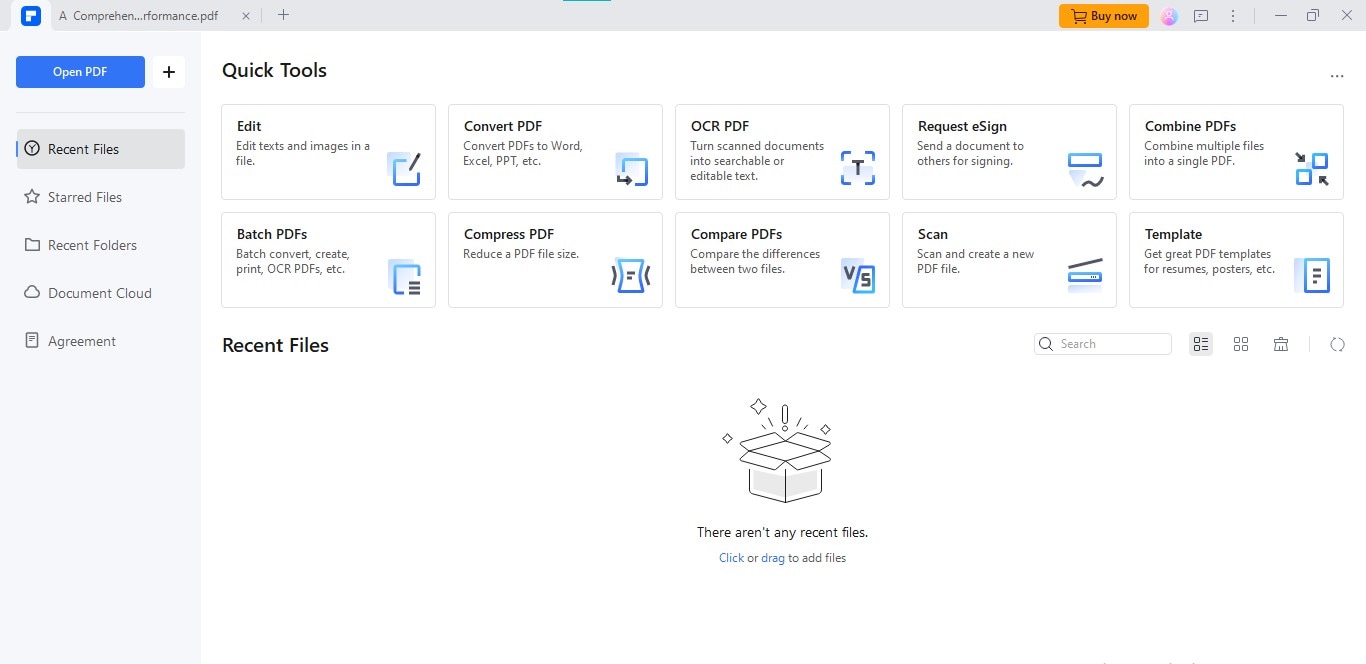
Passo 2
Nel menu "Home" , PDFelement inserisce le opzioni utilizzate più spesso per un accesso rapido. Ad esempio, nella Home troverai OCR, Evidenzia, Zoom, Ritaglia, Cerca e altre opzioni
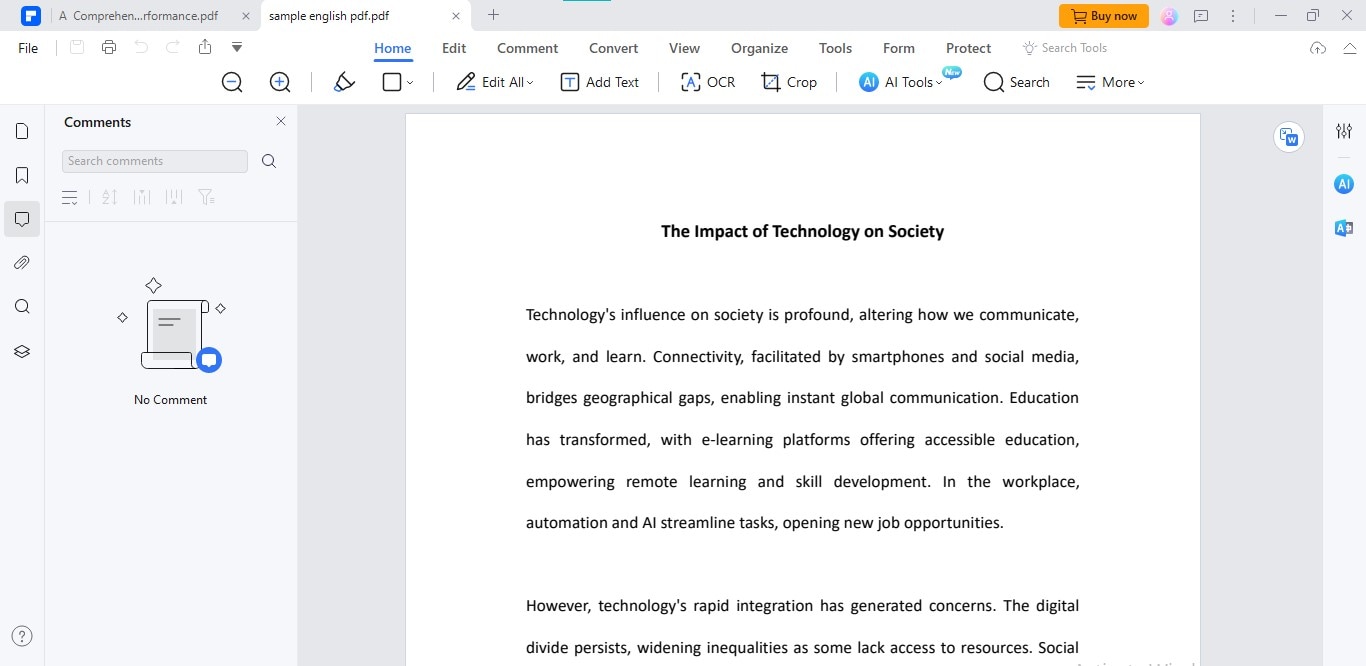
Passaggio 3
Per aggiungere testo, immagine, collegamento ipertestuale, filigrana, intestazione e piè di pagina, sfondo e numeri di pagina, vai a "Modifica"
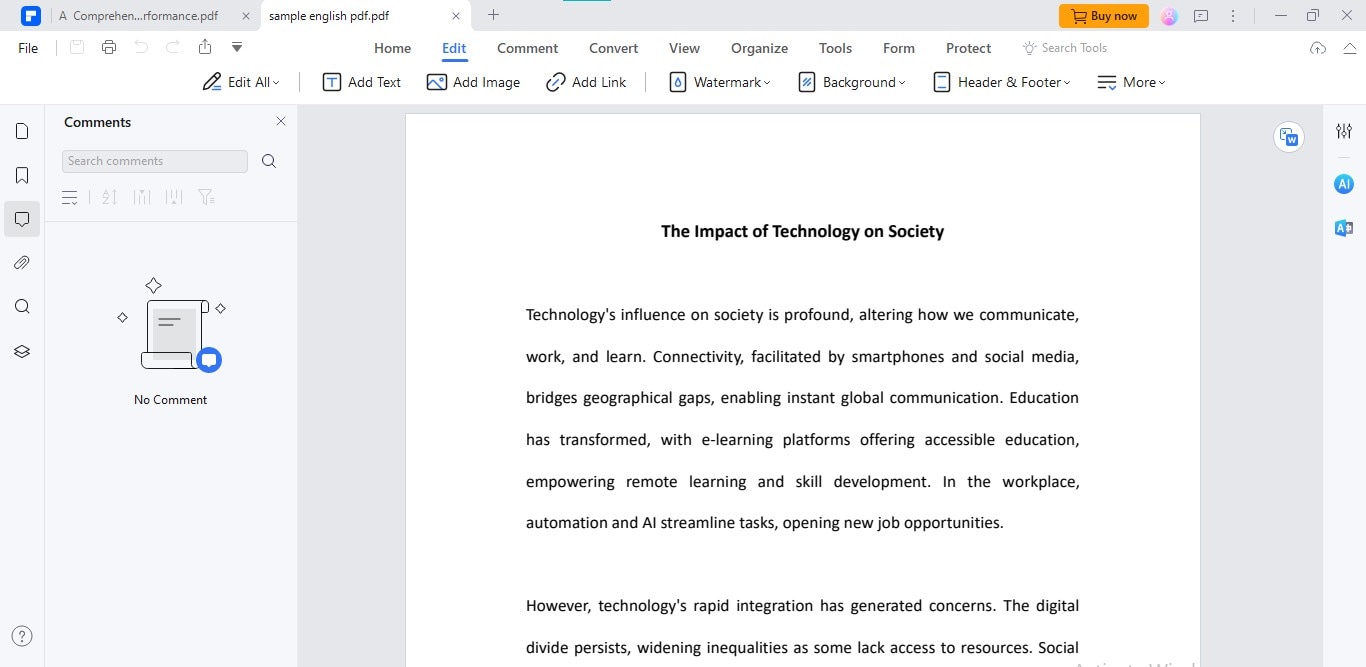
Passaggio 4
Per annotazioni come evidenziazione, disegno a mano libera e altri markup, utilizza il pulsante "Commento"
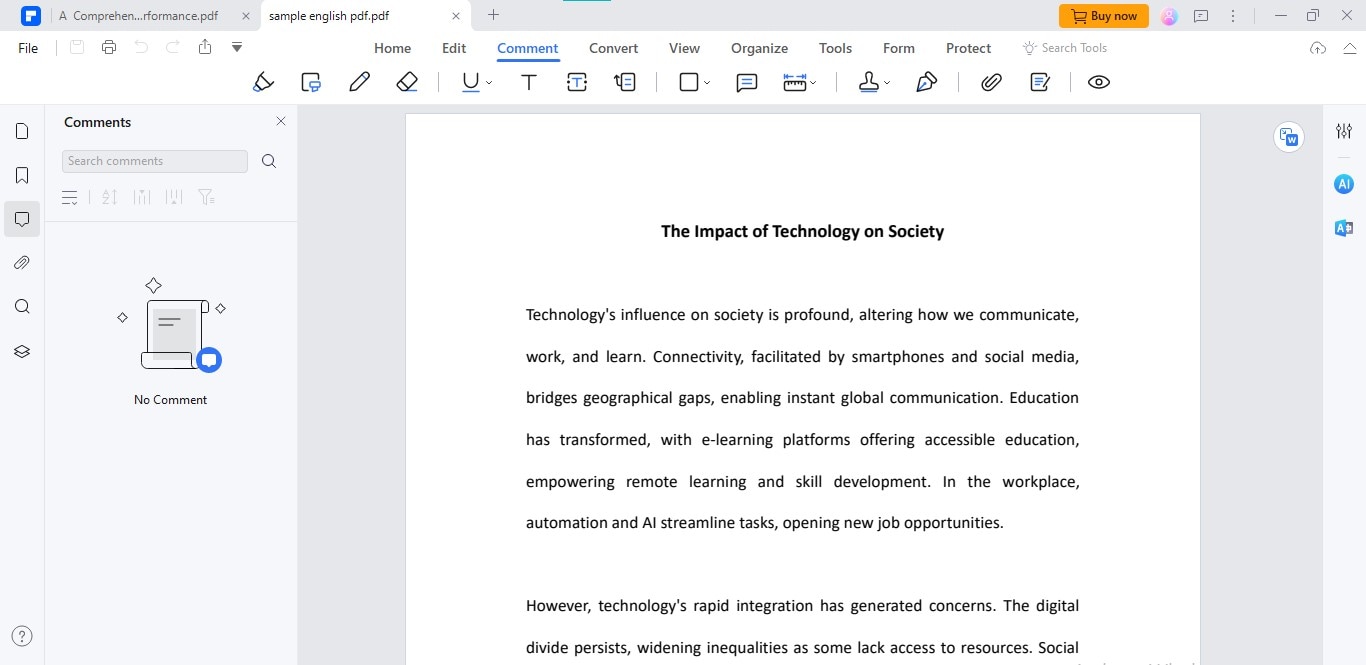
Passaggio 5
Per la conversione, scegli "Converti"
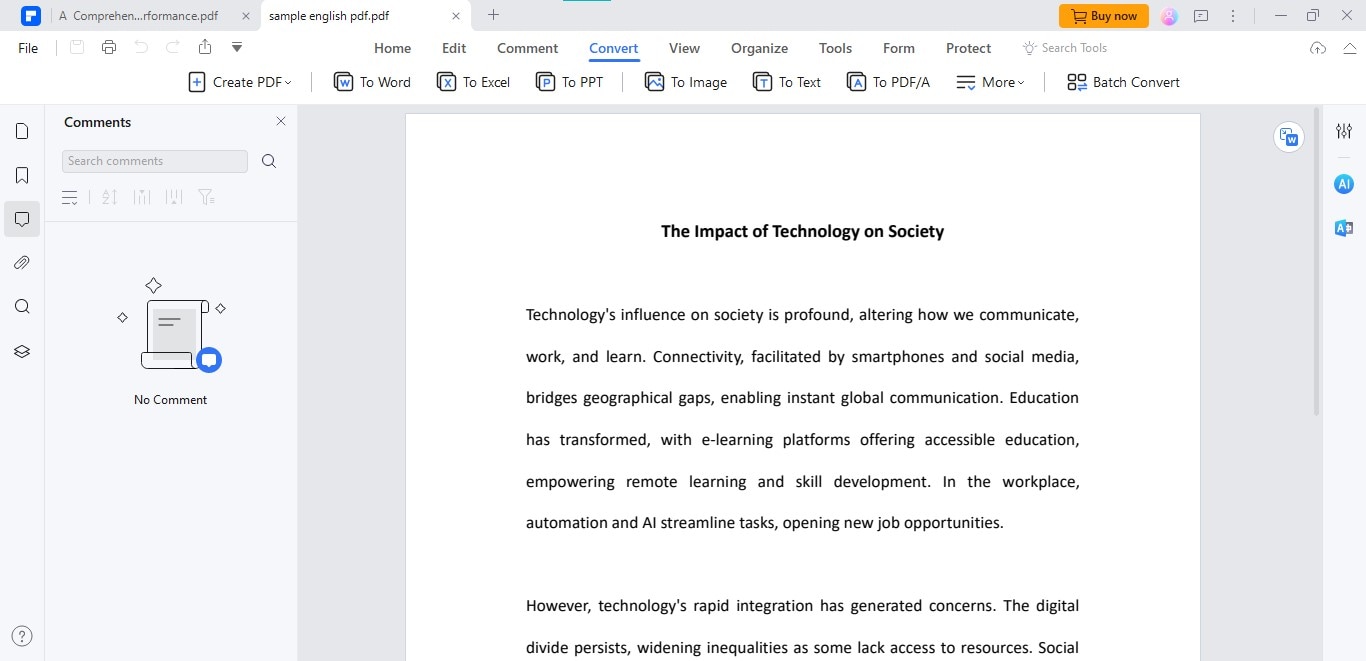
Passaggio 6
Per opzioni come l'unione e la divisione, vai su "Organizza".
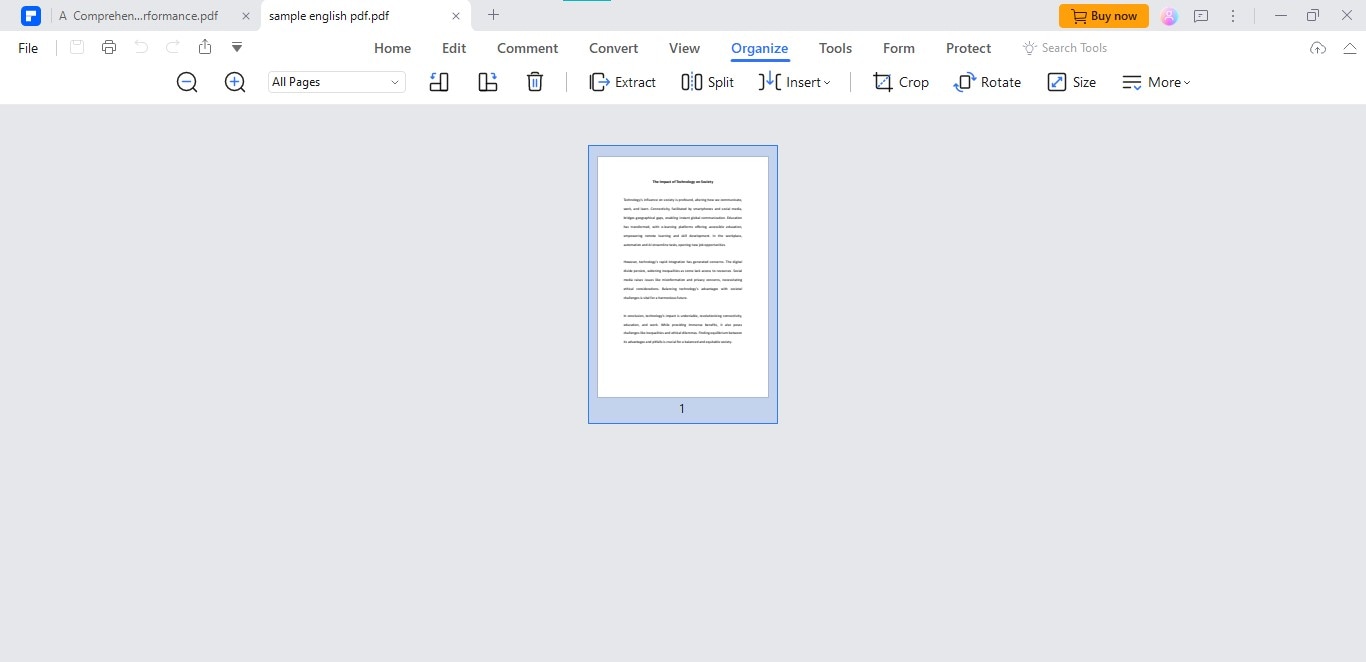
Passaggio 7
Funzionalità come la firma dei documenti e la protezione dei PDF sono accessibili tramite "Proteggi"
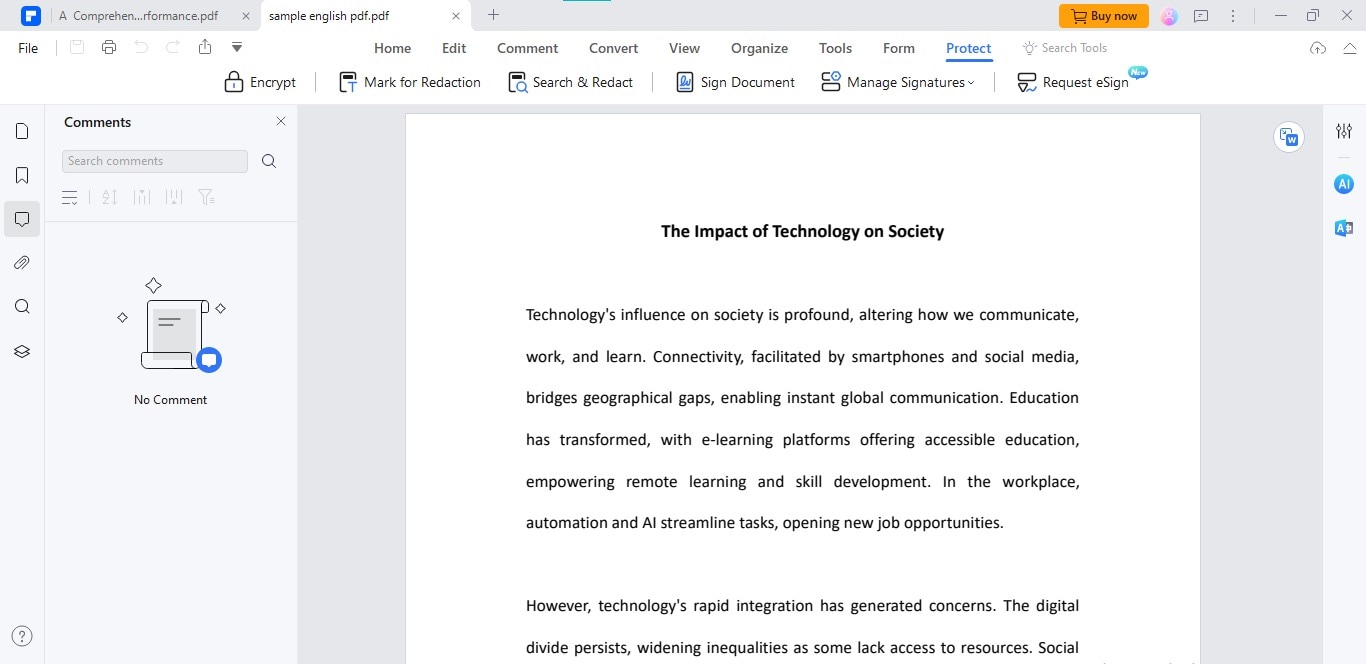
Verdetto
Smallpdf è una piattaforma online affidabile per le attività di gestione PDF, tra cui conversione, compressione e altro. La sua interfaccia semplice, il servizio gratuito e la compatibilità multipiattaforma la rendono un'opzione valida. Tuttavia, la piattaforma è carente quando si tratta di markup completi.
Per colmare questa lacuna, ti consigliamo di utilizzare PDFelement come editor PDF tutto in uno. Lo strumento è dotato di numerose funzionalità di modifica, markup e altre funzionalità di gestione che arricchiranno la tua esperienza. Indipendentemente dallo strumento che scegli, tieni a mente le tue esigenze e il tuo budget e poi prendi una decisione.



